Google Chrome'da Ana Sayfa Düğmesi Nasıl Etkinleştirilir
Çeşitli / / November 28, 2021
Google Chrome, sorunsuz bir kullanıcı arayüzü ile en iyi tarama deneyimini sağladığı için çoğu kullanıcı için varsayılan tarayıcıdır. Daha önce Chrome tarayıcı, tarayıcının adres çubuğunda bir Ana Sayfa düğmesi sunuyordu. Bu Ana Sayfa düğmesi, kullanıcıların bir tıklamayla ana ekrana veya tercih edilen web sitesine gitmesine olanak tanır. Ayrıca, belirli bir web sitesi ekleyerek Ana Sayfa düğmesini de özelleştirebilirsiniz. Böylece Ana Sayfa düğmesine her tıkladığınızda, tercih ettiğiniz web sitesine dönebilirsiniz. Ana Sayfa düğmesi özelliği, belirli bir web sitesi kullanıyorsanız ve web sitesine her gitmek istediğinizde web sitesi adresini yazmak istemiyorsanız kullanışlı olabilir.
Ancak Google, Ana Sayfa düğmesini adres çubuğundan kaldırdı. Ancak, Ana Sayfa düğmesi özelliği kaybolmaz ve onu manuel olarak cihazınıza geri getirebilirsiniz. Krom adres çubuğu. Size yardımcı olmak için küçük bir rehberimiz var. Google Chrome'da takip edebileceğiniz Ana Sayfa düğmesini nasıl etkinleştireceğinizi.
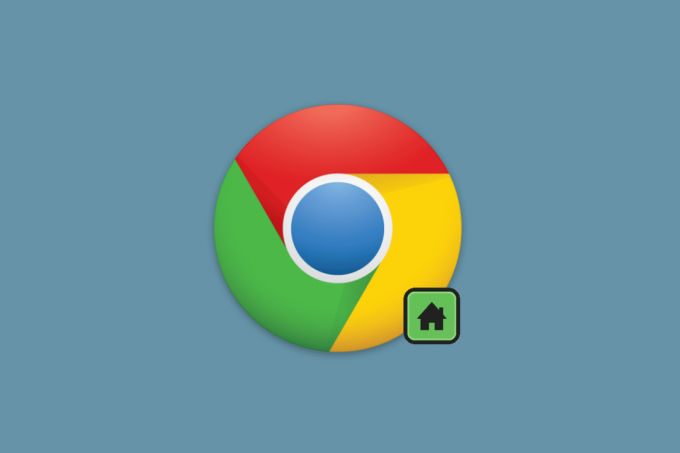
Google Chrome'da Ana Sayfa Düğmesi Nasıl Gösterilir veya Gizlenir
Chrome'a Ana Sayfa düğmesini nasıl ekleyeceğinizi bilmiyorsanız, Ana Sayfa düğmesini Chrome tarayıcınızdan göstermek veya gizlemek için izleyebileceğiniz adımları listeliyoruz. Prosedür, Android, IOS veya masaüstü sürümü için hemen hemen aynıdır.
1. seninkini aç Chrome tarayıcı.
2. Tıkla üç dikey nokta ekranın sağ üst köşesinden. IOS cihazları söz konusu olduğunda, ekranın alt kısmında üç noktayı bulacaksınız.
3. Şimdi, tıklayın ayarlar. Alternatif olarak, ayrıca yazabilirsiniz Chrome://ayarlar Doğrudan Ayarlar'a gitmek için krom tarayıcınızın adres çubuğunda
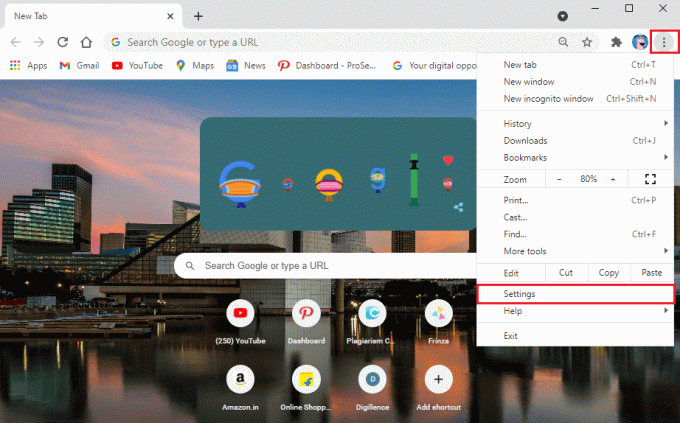
4. Tıkla Görünüm sekmesi soldaki panelden
5. Görünüm altında, yanındaki geçişi açın Ana Sayfa düğmesini göster seçenek.
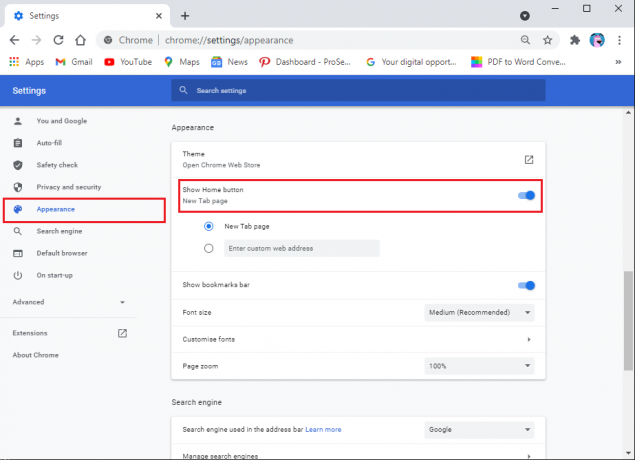
6. Artık kolayca yapabilirsiniz Ana Sayfa düğmesini seçin a'ya dönmek yeni sekmeveya özel web adresini girebilirsiniz.
7. Belirli bir web adresine dönmek için, özel web adresi girin yazan kutuya web sitesi adresini girmelisiniz.
Bu kadar; Google, adres çubuğunun solunda küçük bir Ana Sayfa düğmesi simgesi görüntüler. Sen ne zaman Ana Sayfa düğmesine tıklayın, ana sayfanıza veya sizin tarafınızdan belirlenen özel web sitesine yönlendirileceksiniz.
Ancak, Ana Sayfa düğmesini tarayıcınızdan devre dışı bırakmak veya kaldırmak isterseniz, 1. adımdan 4. adıma kadar aynı adımları izleyerek tekrar Chrome Ayarlarınıza dönebilirsiniz. Sonunda, yapabilirsin sonraki geçişi kapat 'Ana Sayfa düğmesini gösterAna Sayfa düğmesi simgesini tarayıcınızdan kaldırma seçeneği.
Ayrıca Okuyun:Chrome Adres Çubuğu Ekranınızın Altına Nasıl Taşınır?
Sık Sorulan Sorular (SSS)
S1. Chrome'da Ana Sayfa düğmesini nasıl açarım?
Google, varsayılan olarak Ana Sayfa düğmesini Chrome tarayıcınızdan kaldırır. Ana Sayfa düğmesini etkinleştirmek için Chrome tarayıcınızı açın ve ayarlarda gezinmek için ekranın sağ üst köşesindeki üç dikey noktayı tıklayın. Ayarlarda, soldan Görünüm bölümüne gidin ve "Ana Sayfayı Göster düğmesinin" yanındaki açma/kapama düğmesini açın.
S2. Google Chrome'daki Ana Sayfa düğmesi nedir?
Ana Sayfa düğmesi, tarayıcınızın adres alanındaki küçük bir ev simgesidir. Ana Sayfa düğmesi, her tıkladığınızda ana ekranda veya özel web sitesinde gezinmenizi sağlar. Bir tıklamayla ana ekrana veya tercih ettiğiniz web sitesine gitmek için Google Chrome'daki Ana Sayfa düğmesini kolayca etkinleştirebilirsiniz.
Tavsiye edilen:
- Chrome Varsayılan İndirme Klasörü Konumu Nasıl Değiştirilir
- Android Telefonunuzdaki Reklamlardan Kurtulmanın 6 Yolu
- Twitter'dan Retweet Nasıl Silinir
- Google Haritalar'da Pin Nasıl Bırakılır?
Umarız bu rehber yardımcı olmuştur ve siz Google Chrome'da Ana Sayfa düğmesini etkinleştirin. Bu makaleyle ilgili hala herhangi bir sorunuz varsa, yorumlar bölümünde onlara sormaktan çekinmeyin.



